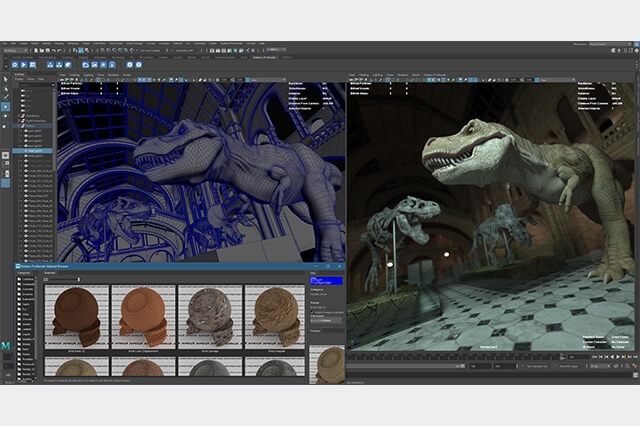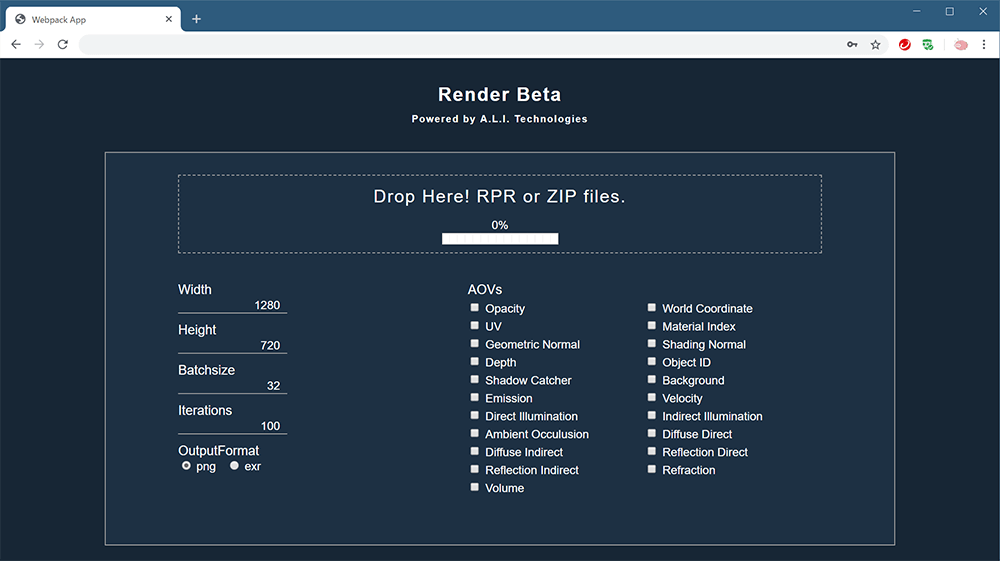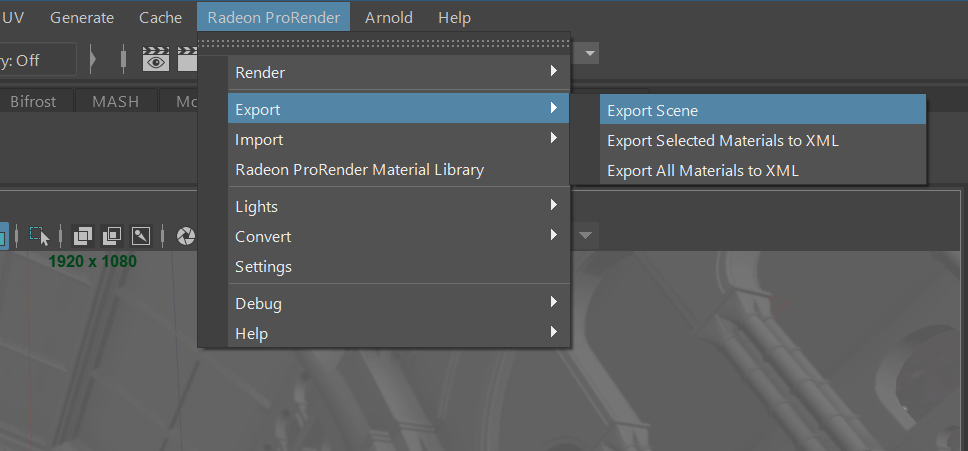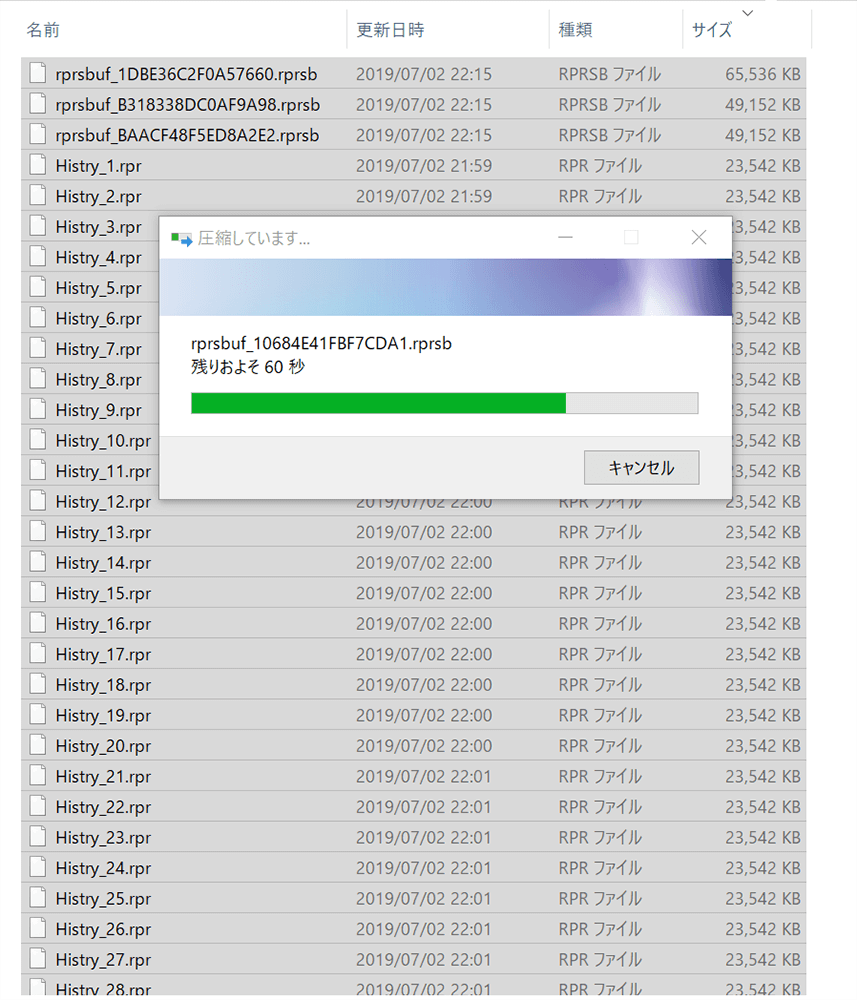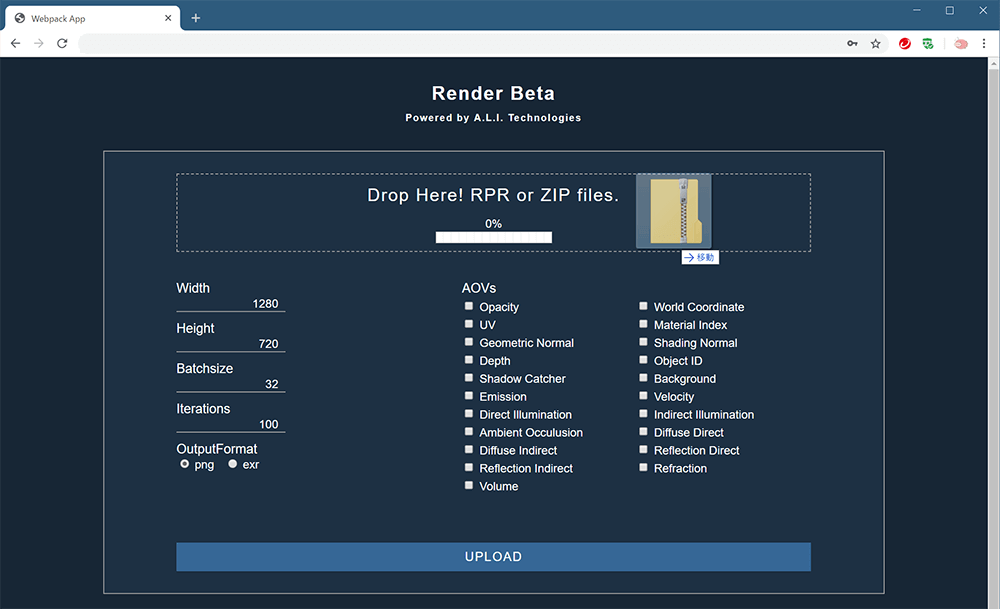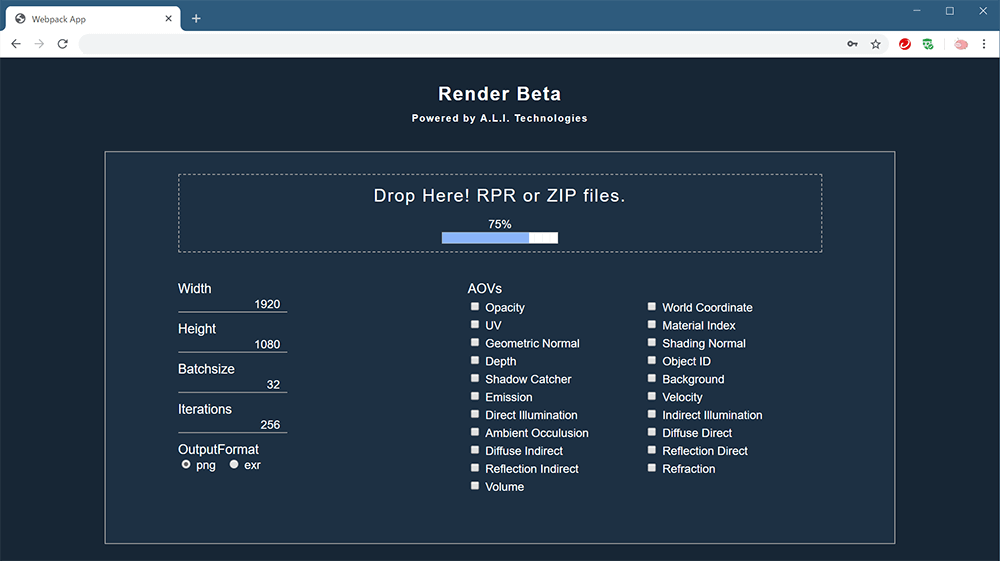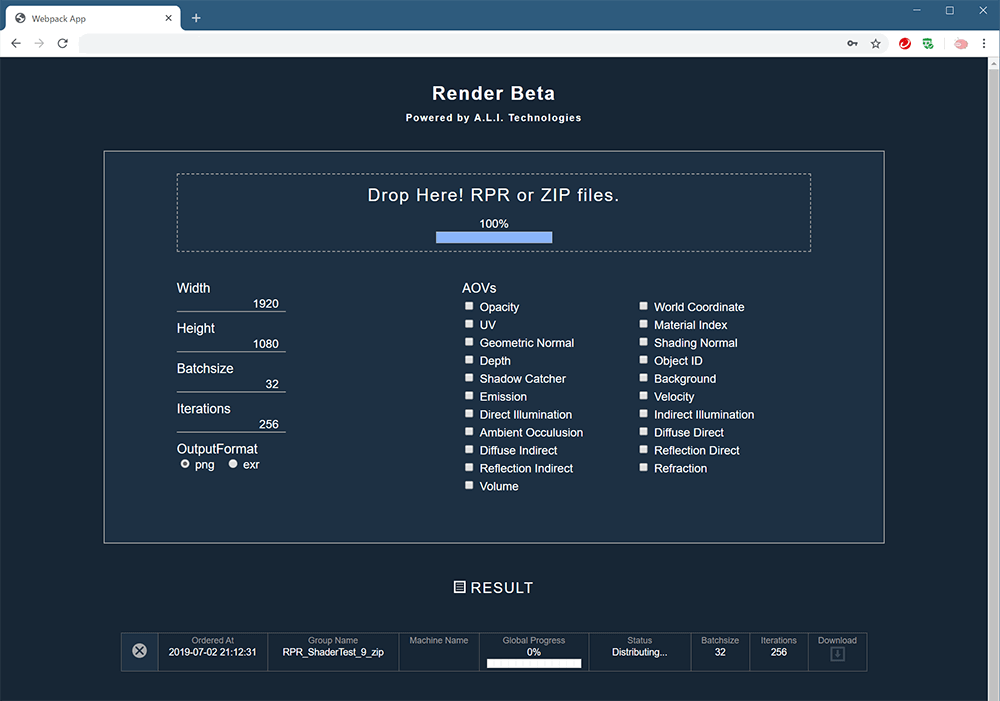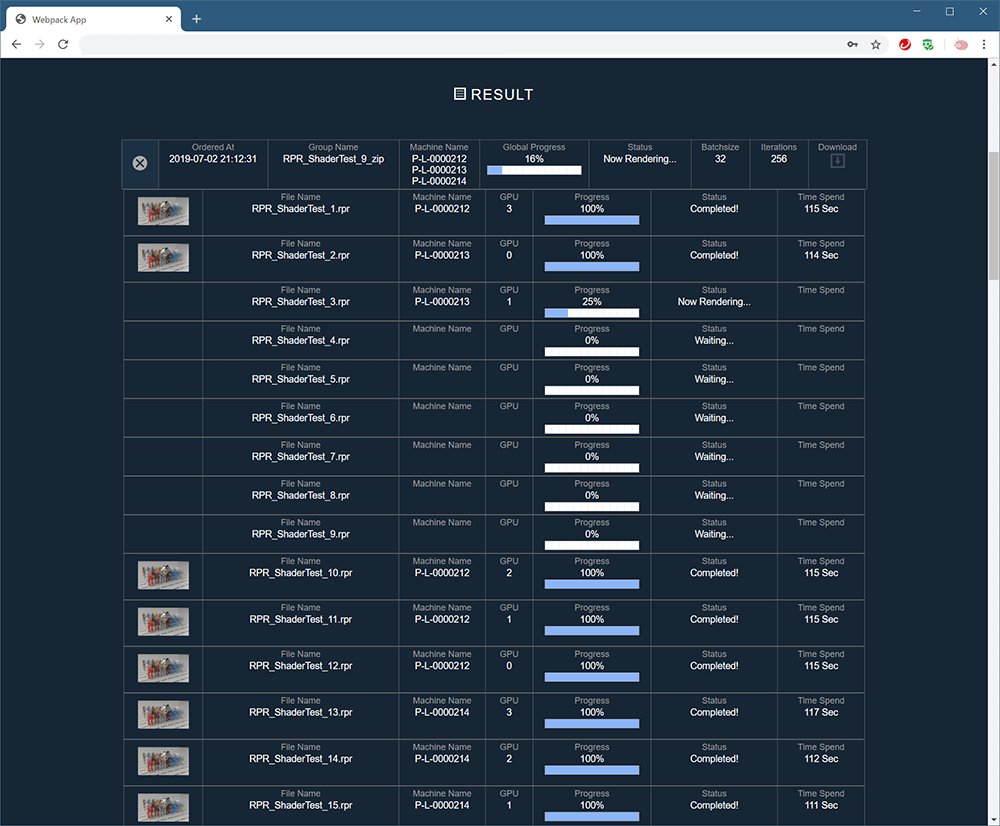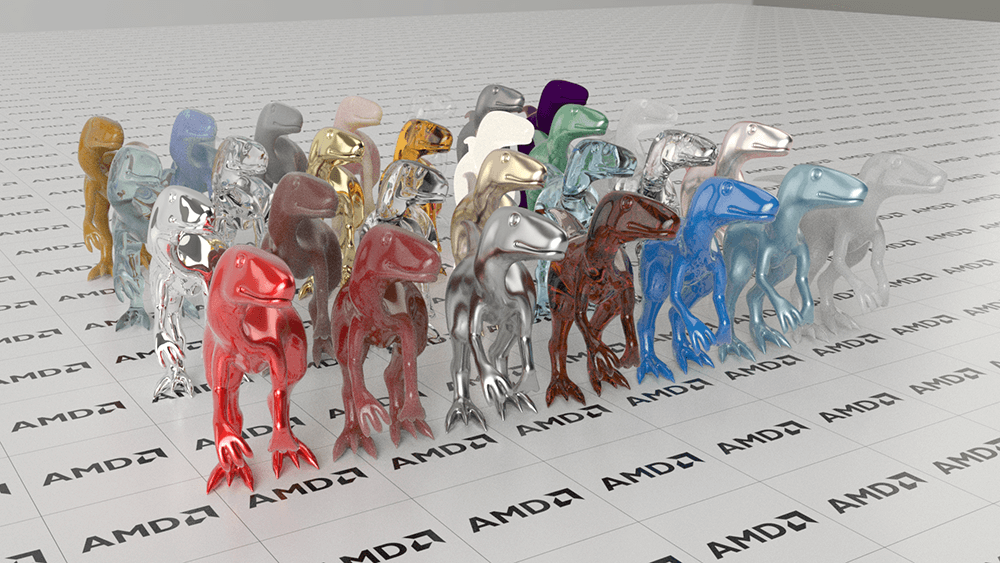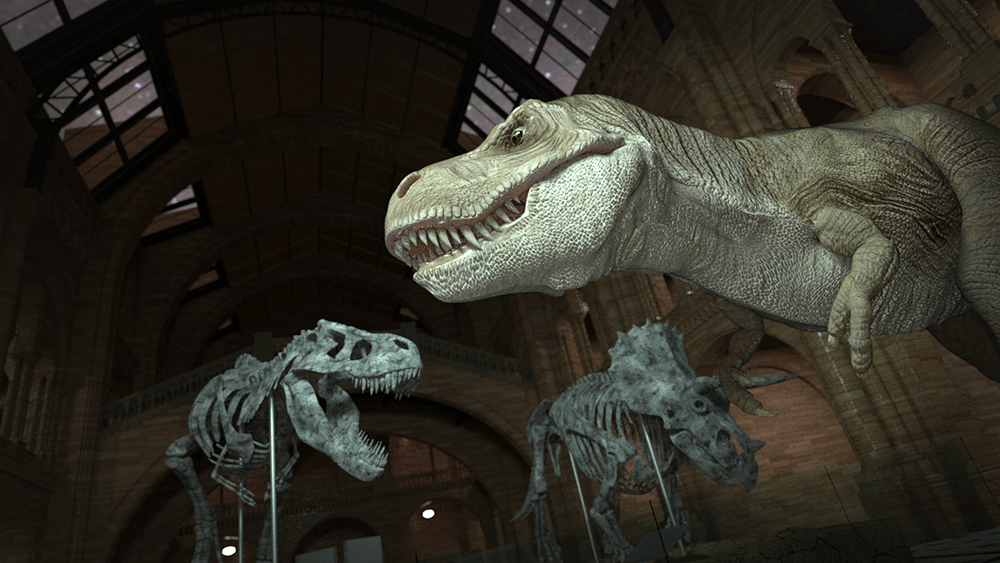クラウドレンダリングの使い勝手を検証
GPUを活用したレンダリングは、CPUを使ったそれよりもレンダリング速度が速い点がメリットだ。ただし、アニメーション付きのシーンデータをレンダリングしようとすると、それなりに時間がかかってしまう。Radeon ProRenderはCPUを使ったレンダーファームでもレンダリング可能だが、できればGPUで構成されたレンダーファームを使いたい。
-

- そこで、A.L.I. Technologiesが開発中のRadeon ProRenderに対応したGPUクラウドレンダリングサービスのベータ版を使用してみた(ベータ版は7月1日にリリースされたばかりで、現在ユーザーを募集中。問い合わせ先:brf-info@ali.jp。正式リリースは2019年9月の予定)。
・A.L.I. TechnologiesのGPUクラウドレンダリングサービスの特徴
■ Radeon ProRenderに対応している
■ レンダーライセンスが必要ない
■ 専用のディスパッチャは必要ない
■ Webブラウザベースなので、どこからでもアクセス可能
■ 従来のクラウドレンダリングサービスにはない、新サービスが予定されている
▲使い方はいたって簡単で、Webブラウザ上から専用サイトにアクセスすれば、クラウドレンダリングの準備は完了だ
▲レンダリング用のデータは、MayaのRadeon ProRenderのメニューから、専用フォーマットのRPR形式で出力する
▲RPR形式に変換したファイルを全て選択し、ひとつのZIP形式に圧縮。そのデータを、前述の専用Webサイトにドラッグ&ドロップする
▲レンダリング画像のサイズやフォーマット、AOV、イテレーションなどを設定し、アップロードバーをクリックするとデータ転送が始まる
▲ネット環境にもよるが、1Gbps程度の回線であれば、ものの数十秒で転送が完了し、レンダリングの前処理が始まる
▲レンダリングの前処理が完了すると、レンダーファーム上のGPUに展開され、レンダリングが始まる。1フレームごとに詳細なデータがリアルタイムで表示されるため、安心して任せられる。各フレームのプログレスバーに加え、全体のプログレスバーが最上部に表示されるため、レンダリング時間を把握しやすい点も嬉しい
▲レンダリングが完了すると、右上にダウンロードアイコンが表示される。そのアイコンをクリックすると、ローカルPCに全てのレンダリングイメージファイルがダウンロードされる
▲単純なシーンと複雑なシーンの両方で、このクラウドレンダリングサービスを試してみた。単純なシーンだと、ものの数分で全フレームの計算が終了する。たとえ複雑なシーンであっても、最新のベータ版では200枚のGPUでの並列処理が可能で、データをGPUへ割り振る処理も速くなっているため、ローカルPC上で1フレームにかかる計算時間とほぼ同じ時間で全フレームのレンダリングが完了した。単体のGPUを使用する場合の約200倍の速度だ
A.L.I. Technologiesのクラウドレンダリングサービスは、Webブラウザ上から簡単に操作できるので、ほかのサービスと比べて圧倒的に使いやすい。また今後のアップデートで、オプション設定と情報表示がさらに充実するとのことなので期待したい。
将来的には、特定のレンダリングサーバにジョブを処理させるのではなく、世界中のPCをつなげ、余っているコンピューティングパワーを集結させ、クラウドレンダリングサービスに活用できるしくみを構築する予定だとも聞いている。まるで分散コンピューティング・プロジェクト SETI@homeの、レンダリング版のような構想だ。それが実現できれば、飛躍的にレンダリング速度が向上するだろう。